شما میتوانید توسط ویژگی به نام ریموت پلی (Remote Play) بازیهای پلی استیشن4 خود را با ویندوز یا مک رایانه شخصی خود همگام سازید. این بدان معناست که شما میتوانید بدون استفاده از تلویزیون بازی خود را بر روی کامپیوتر یا لپتاپ انجام دهید. ویژگی که در هنگام مشغول بودن تلویزیون توسط اعضای خانواده کاربرد فراوان دارد. برای اجرای بازیهای PS4 بر روی PC با آیتیرسان همراه باشید.
“ریموت پلی” ویژگی جدیدی نیست و اغلب بر روی دستگاههای دیگر سونی وجود داشته است. حتی شما میتوانید بازیهای PS4 خود را بر روی دستگاههای اندروید بازی کنید. همگامسازی توسط ریموت پلی بر خلاف همگامسازی مایکروسافت Xbox one ،نه فقط بصورت شبکه محلی بلکه توسط اینترنت انجام میشود. همچنین امکان اتصال، فقط محدود به رایانههای ویندوز نیست و کاربران مک نیز میتوانند از این ویژگی استفاده کنند.
به چه چیز نیاز دارید:
برای انجام این کار نیاز است، سیستم عامل (firmware) پلیاستیشن 4 شما نسخه 3.5 یا جدیدتر باشد. برای اطمینان از این موضوع که فریمور دستگاه شما از آخرین بهروزرسانی استفاده میکند، به صفحه “Settings” (تنظیمات) در PS4 خود بروید و گزینه “System Software Update” را انتخاب کنید. دستگاه شما برای هرگونه بهروزرسانی، بررسی میشود. در صورت نیاز به انجام بهروزرسانی به این نکته توجه داشته باشید، به هیچ عنوان دستگاه خود را در زمان انجام بهروزرسانی، خاموش یا از برق جدا نکنید.
توصیه سونی برای یک همگامسازی مطلوب استفاده از اینترنت با سرعت دانلود و آپلود 12 مگابیت در ثانیه است. این مساله تنها زمانی که درحال همگامسازی بازیها از طریق اینترنت هستید، اهمیت دارد. اگر قصد انجام اینکار را ندارید سرعت اینترنت اهمیت ندارد و احتمالا سرعت شبکه شما به اندازه کافی بالا هست.
اما برروی کامپیوتر شما نیازمند به یک ویندوز 8.1 یا 10 هستید و با عرض معذرت ویندوز 7 پشتیبانی نمیشود. حداقل سیستم شما، برای عملکرد مطلوب به گفته سونی پردازنده Core i5-560M 2.67GHz و 2GB رم است. اگر هم از مک استفاده میکنید، به OS X Yosemite یا OS X El Capitan نیاز دارید و به توصیه سونی شما نیز برای اجرای مطلوب به سیپییو Core i5-520M 2.40 و 2GB رم نیاز خواهید داشت.
قدم اول: ریموت پلی را در پلیاستیشن 4 خود فعال کنید:
ابتدا باید ریموت پلی را در صورتی که از قبل فعال نیست، فعال کنید. به صفحه تنظیمات PS4 خود بروید و گزینه “Remote Play Connection Settings” را انتخاب و گزینه “Enable Remote Play” را فعال کنید.
سپس به صفحه اصلی تنظیمات بازگردید و گزینه “PlayStation Network/Account Management” را انتخاب کنید. بعد گزینه “Activate as Your Primary PS4” را انتخاب و “Activate” را بفشارید. ریموت پلی به صورت خودکار فعال خواهد شد.
همچنین برای فعالیت ریموت پلی در حالت استراحت “Rest Mode” به صفحه اصلی تنظیمات بازگردید. “Power Save Settings” را انتخاب کنید. به قسمت “Set Features Available in Rest Mode” بروید و “Stay Connected to the Internet” و “Enable Turning on of PS4 from Network” را فعال کنید تا به ریموت پلی اجازه خارج کردن PS4 از حالت استراحت را داده باشید و به سرعت متصل شده و بازی کنید.
قدم دوم: ریموت پلی را بر روی کامپیوتر خود نصب و تنظیم کنید
به سراغ کامپیوتر خود بروید و برنامه ریموت پلی برای ویندوز یا مک را از سایت سونی دانلود و همانند یک برنامه معمولی نصب کنید. پس از نصب برنامه PS4 Remote Play را اجرا کنید. از شما خواسته میشود که دسته USB پلیاستیشن خود را به کامپیوتر متصل کنید. متاسفانه سونی به صورت رسمی تنها از دستههای متصل از طریق کابل USB پشتیبانی میکند. (با وجود این راه حلی برای اتصال دسته بازی PS4 از طریق بلوتوث متصل وجود دارد.) شما میتوانید از همان کابل USB که برای شارژ استفاده میکنید بهره بگیرید.
روی “Start” کلیک کنید و شما میتوانید برای ورود از حساب کاربری شبکه خود در PS4، استفاده کنید. صفحه تنظیمات برنامه را باز کنید و به حساب کاربری خود در PS4 وارد شوید. با این کار شما برنامه ریموت پلی را به PS4 متصل میکنید. برای اتصال نرم افزار به PS4 صبور باشید. ممکن است چند دقیقه طول بکشد.
زمانی که برنامه به PS4 متصل شد، میتوانید با استفاده از دستههای متصل شده به برنامه ریموتپلی، به صورت از را دور PS4 خود را کنترل کنید. بازیها را روی PS4 اجرا کنید و بر روی کامپیوتر خود نمایش دهید. همه چیز طبق معمول است. البته ممکن است نسبت به زمانی که مستقیما در مقابل PS4 نشستهاید کمی گرافیک کاسته شده باشد و مقداری تاخیر وجود داشته باشد. با استفاده از ماوس روی دکمه گوشه راست پایین پنجره رفته و پنجره را در حالت تمام صفحه قرار دهید.
قدم سوم: تنظیمات خود را انجام دهید:
شما میتوانید تنظیمات گرافیک را با کلیک بر روی دکمه “Settings” در صفحه اصلی تغییر دهید. رزولوشن با کیفیت High 720p، استاندارد 540p و 360p وضوح پایین است. حالت پیشفرض استاندارد است. ممکن است با افزایش وضوح با کمی تاخیر در اجرای بازیها مواجه شوید در این صورت به اتصال سریعتری احتیاج دارید. High برای شبکههای خانگی سریع ایدهآل است. شما همیشه میتوانید در صورت کند بودن تصویر در حالت High، به وضوحهای پایینتر تغییر وضعیت دهید. در حال حاضر ریموت پلی کیفیت 1080p (فول اچدی) را در بین گزینهها ندارد.
چگونه مشکلات همگامسازی را برطرف کنیم:
اگر نرم افزار ریموتپلی نتوانست PS4 شما را به طور خودکار پیدا کند، شما میتوانید آن را به صورت دستی به نرمافزار متصل کنید. روی “Register Manually” در صفحه تلاش برای اتصال، کلیک کنید. شما باید از قسمت تنظیمات ریموتپلی در PS4 گزینه “Add Device” را انتخاب و کدی را دریافت کرده و در برنامه وارد کنید.
اگر اتصال خیلی مطلوب نیست، سعی کنید با رفتن به قسمت تنظیمات، رزولوشن و فریمریت را پایینتر بیاورید. این کار نیاز به پهنای باند را کاهش میدهد و در سرعتهای پایین توصیه میشود. این حالت در روترهای قدیمی و وایفایهای ضعیف نیز اتفاق میافتد. شما میتوانید PS4 و PC را توسط کابل شبکه به هم متصل کنید. در این حالت شما از سرعت کافی برخوردار خواهید بود و نگرانی در مورد سرعت وایفای نخواهید داشت.
در حال حاضر ریموتپلی سونی کارکرد نسبتا خوبی دارد و مطمئنا در آینده بهتر از این نیز خواهد شد. عدم پشتیبانی از ویندوز همچنان محبوب 7 و اجبار به اتصال دستهها توسط کابل USB از معایب برنامه هستند. نمایش با وضوح 1080p نیز از قابلیتهایی است که احتمالا اضافه شدن آن، در آینده نزدیک به علت نبود سختافزار لازم در PS4 وجود ندارد. با این حال با وجود برخی مشکلات این قابلیت بسیار کاربردی است. مخصوصا زمانی که مشتری استفاده از تلویزیون در منزل شما زیاد باشد!




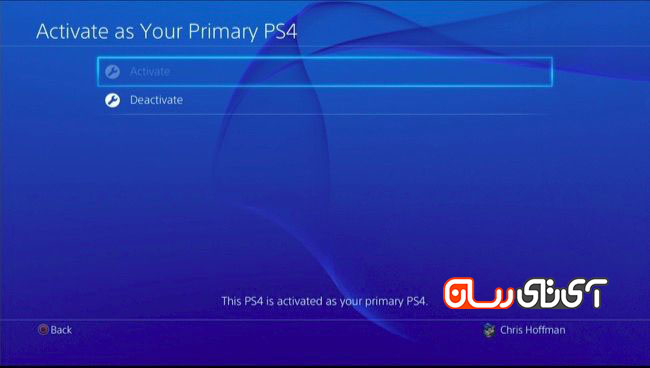
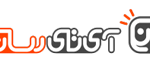

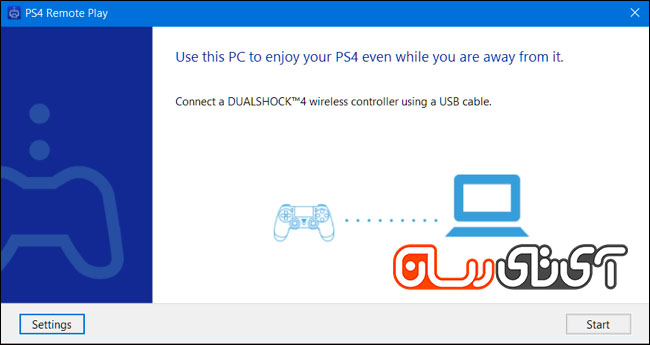
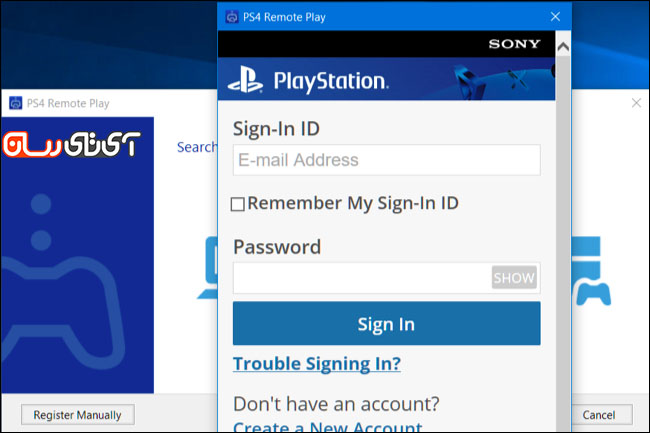
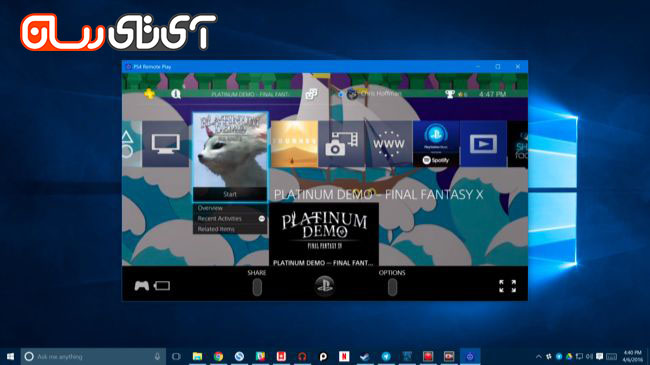
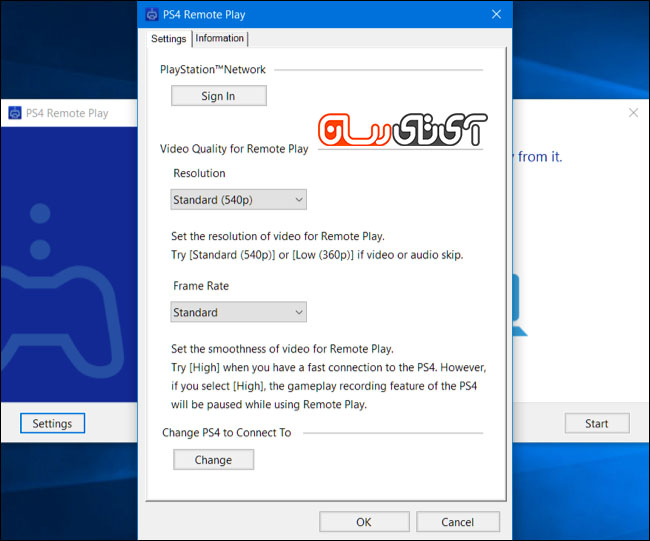
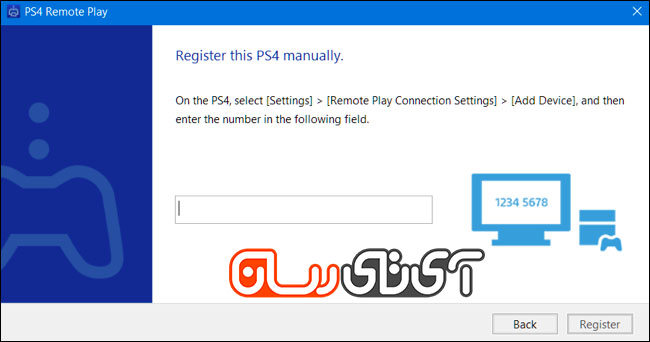




اقا یه سوال دیگه اگه ps4خاموش باشه هم میشه استفاده کرد
سلام لطفا راهی رو بگین که فقط از طریق وای فای بشه لپتاپ و کنوسل رو بهم وصل کرد و بازی رو روی صفحه نمایش لپتاپ اجذا کرد چون بازی های ما هکی هست و نمیشه به اینترنت وصل بشیم….
چجوری میشه با کیبورد بازی توی لبتاب انجام داد
سلام من وقتی میخوام وصل کنم میزنه cannot connect to ps4 لطفا یکی بگه چی کنم؟؟؟
من میتونم با موس و کیبورد بازی کنم مثلا بازی فورتنایت
وقتى ریمىت پلى رو ران میکنم دستمم که بهش وصل میکنم میگه اکانت SEN/PSN رو وارد کن وارد میکنم، بعدش ارور میده میگه SERVER TIMED OUT هرکارى میکنم درست نمیشه، با فیلتر شکن امتحان کردم بدونش هم امتحان کردم نشد، لپتاپ رو هم ریستارت کردم بازم نشد
سلام اگه دسته رو با کابل به لپ تاپ وصل کنیم آسیبی به دسته می زنه؟؟؟
خواهشا زود جواب بدید
اقا یه سوال داشتم،وقتی متصل میشه دسته دیگه کار نمیکنه رو مانیتور،میشه درستش کرد یا همینجوریه کلا
bebakhshid ye soal dashtam aghti mikhaym in ravesh ro anjam bedim be internet niyaz darim ?! ya na
mamnon misham javab bedin
من ویندوزم 7 هست چیکار کنم؟